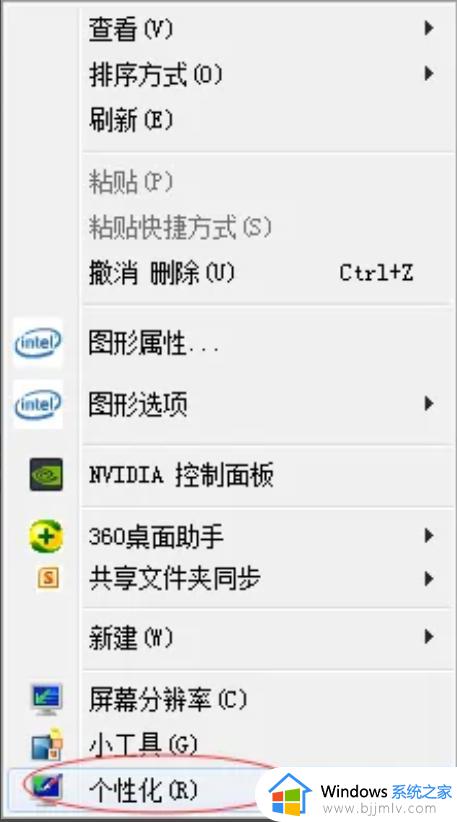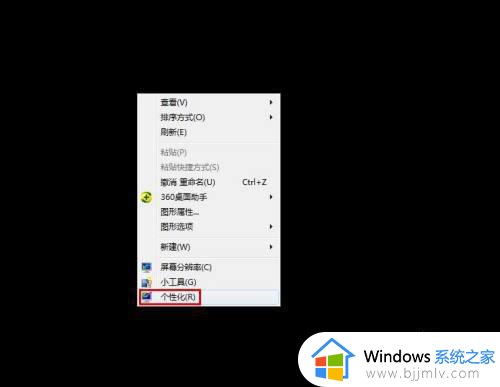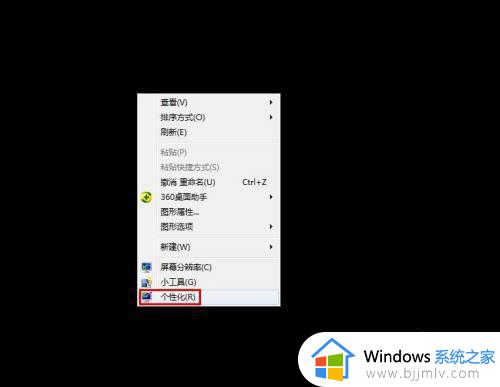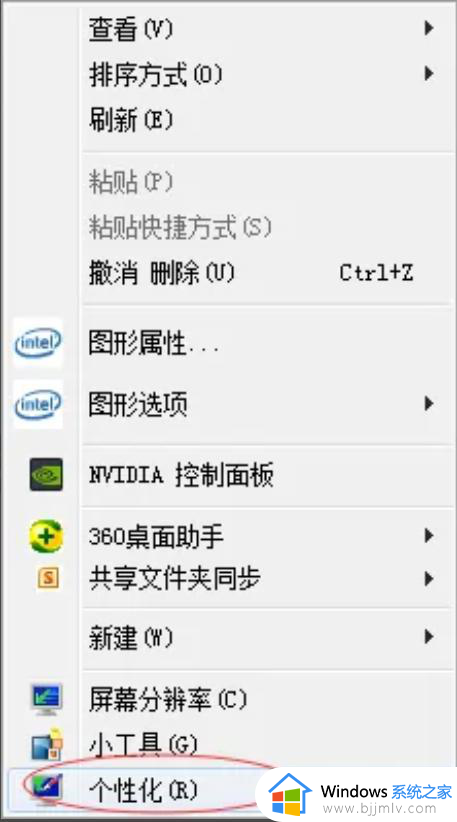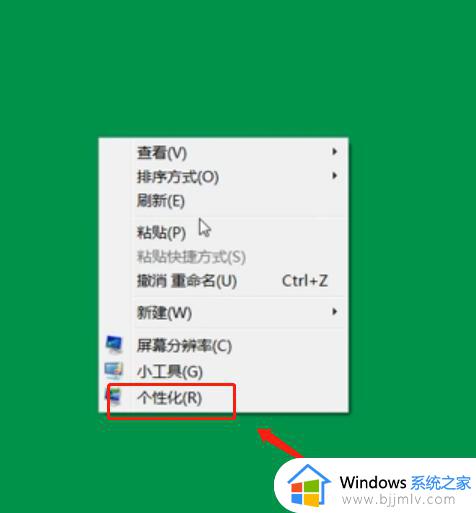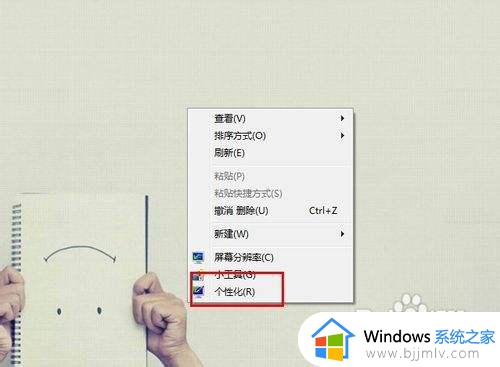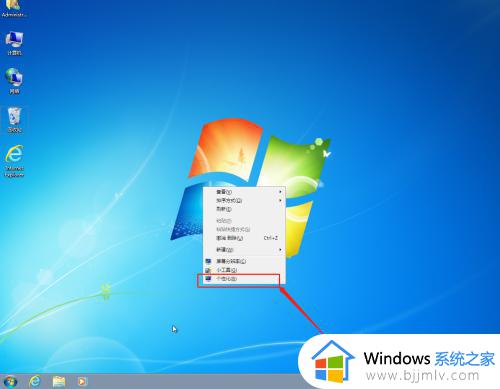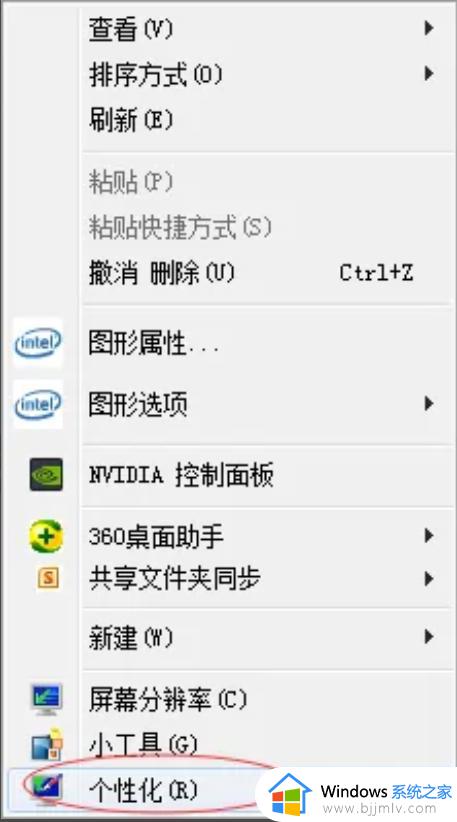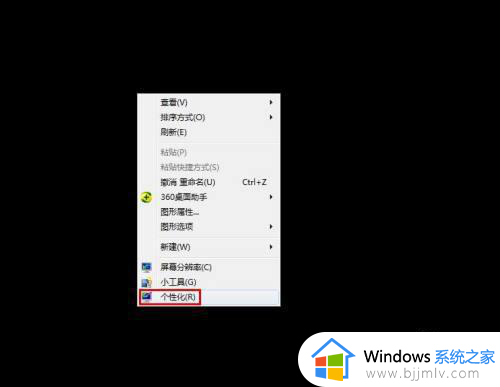win7电脑如何设置桌面壁纸 win7系统电脑如何更改桌面壁纸
更新时间:2023-09-05 14:52:51作者:skai
在我们的日常生活和工作中,我们大家在使用win7操作系统的时候难免会遇到一些不熟悉的操作,就比如最近有小伙伴在使用win7电脑设置桌面壁纸的时候不知道怎么操作,那么win7电脑如何设置桌面壁纸呢?接下来小编就给大家带来了win7系统电脑如何更改桌面壁纸,一起来看看吧,希望可以壁纸到你。
具体方法:
方法一:
1、鼠标点击电脑桌面空白处右键选择个性化,点击个性化设置之后我们找到下面桌面背景。
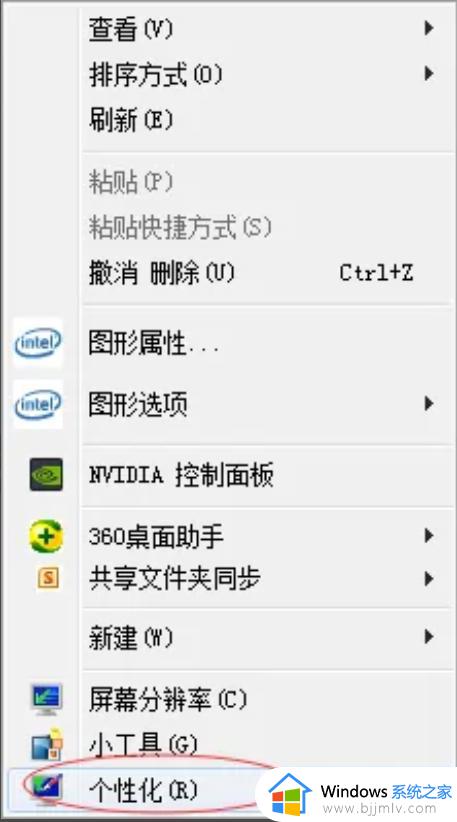
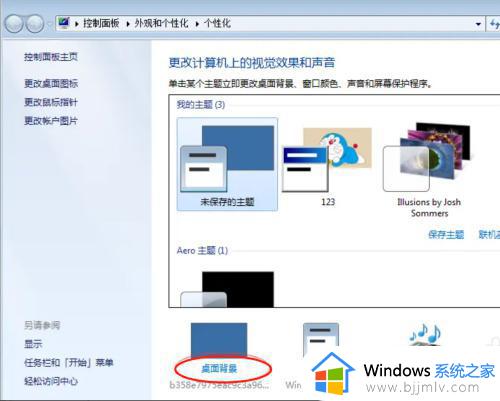
2、按照图示操作,找到壁纸所在文件夹,单击“浏览”以选择所需的图像壁纸。
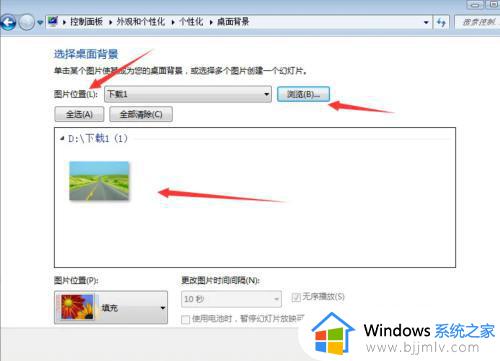
3、勾选上添加壁纸,单击“保存修改”,就可以看到我们修改好的壁纸了。
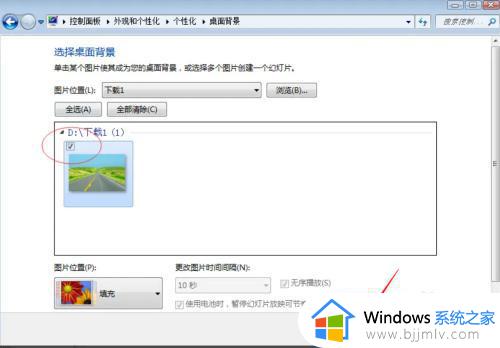
方法二:找到壁纸所在文件夹,点击壁纸右键,选择“设置为桌面背景”,这样就完成了。

以上全部内容就是小编带给大家的win7系统电脑更改桌面壁纸方法详细内容分享啦,小伙伴们如果你们有需要的话就快点跟着小编一起来操作,希望本文可以帮助到你。